Най-популярната операционна система на персонални компютри в света на Windows не винаги работи стабилно. Това се отнася за всички негови версии, включително и най-новата версия под номер 10. За решаване на различните проблеми с често се изисква изпълнението на компютъра, за да започнете безопасен режим.
Какво е безопасен режим
При този вариант на работа, за да се разбере ограниченията на функционирането на операционната система. Когато натоварването не се използва за контрол на програмите на някои устройства (напр шофьори мрежа карти) и се деактивират някои системни модули и библиотеки. Microsoft програмистите да използват стандартни предлагат няколко варианта за това как да стартирате безопасния режим, изборът на които зависи от специфичните изисквания на администратора на потребителя или система.
Работа с ограничена функционалност на Windows, в повечето случаи, когато се дължи на невъзможността за да предприеме действия в рамките на нормалното му функциониране. Най-новите версии на операционната среда от Microsoft често имат проблеми при работа с наследството хардуерни устройства. база данни на водача Base Windows не може да обхване пълната гама от компютърен хардуер, включително периферни устройства, така че отговорността за правилното инсталиране на хардуер, който изисква софтуерни разработчици от трети страни е в устройствата.
За съжаление, не винаги инженерите на компанията за производство на електронна техника се развиват шофьори, стабилна работа в Windows. В резултат на това може да има нестабилна работа на софтуерната среда, която изисква изключване без модули. За да направите това, системата трябва да се работи в безопасен режим.
Друг аспект на използването на свободна практика Windows среда е невъзможността да деинсталирате инсталираните софтуерни пакети на трети лица. Благодарение на дълбокото проникване в операционната система, тези модули блокират опитите за премахване на инструментите за деинсталатор. Примери за такива програми са:
- анти-вирусна защита, например, продукти Labratorii Kaspersky;
- от нерегламентиран достъп до компютър, например, системата Далас Lock и Блок домакин на мрежата.
Предпоставка за да ги премахнете, е да стартирате програмата за деинсталиране в Safe Mode.
Стартиране на частичен товар в Windows 10
Помислете за това как да получите в безопасен режим на Windows 10. Първо, трябва да го рестартирате по специален начин. Това се извършва чрез редовни средства, като се използват подходящите елементи от менюто "Старт". Изберете го, докато държите натиснат клавиша Shift и рестартирайте меню "Shut Down". Това ще доведе до допълнително меню, където трябва да изберете "диагностика" в следващия прозорец - "Разширени настройки", а след това - "Boot Параметри". Рестартирайте вашия компютър и специална система за менюто за стартиране.
Друг начин за опцията за изтегляне - използвайте командата Msconfig, да го пишете с менюто Start - Run. В резултат на менюто за конфигуриране, трябва да отидете на раздела "Свали Файла" и параметрите за обувки, за да активирате "Safe Mode". Ако е необходимо, можете да го настроите за вашите нужди, като изберете подходящите настройки:
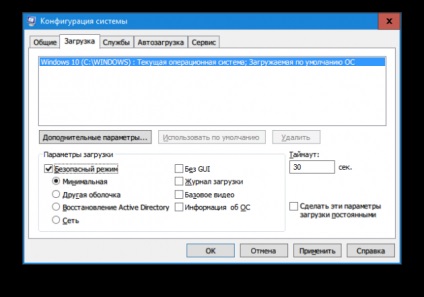
На това как да получите в безопасен режим на Windows 10, ще зависи от по-нататъшна работа в системата.
Ограничени Видове в Windows
Три основни типа безопасен режим са предвидени в операционните системи на Microsoft:
1. Safe Mode. Един от най-честите решения за проблеми със системата. Зарежда графичната среда и ограничен набор от услуги и драйвери на хардуерни устройства. При вписването му, трябва да се избере за първоначално зареждане на операционната система, и се съгласяват да работят с ограничена функционалност. Една особеност на този ботуш няма работещ мрежови карти, тъй като блокира работата на техните водачи.
2. Безопасен режим с мрежа. Както подсказва името, то се различава от предишния метод на работа на системата само чрез включване на мрежовите устройства на персонален компютър. Този режим обикновено се използва, когато имате нужда от мрежова връзка. Не се препоръчва да го използвате, когато възможни атаки от външната мрежа, които да причинят неизправност на работната среда.
3. Безопасен режим с команден ред. Тя е предназначена за системни администратори, можете да работите с помощта на команда обвивка. Тя изисква система боравене умение команди, които често се използва, когато не е възможно да изтеглите графична среда или сериозен срив на операционната система.
Работа с ограничен набор от услуги и драйвери
Как да въведете прозорци безопасен режим 10, и да се измъкнем от нея - задачата е проста. Много по-трудно да се решат проблемите с функционирането на софтуерни проблеми и задачи. В този режим, потребителят е почти напълно функционална система може да гледате системните логове и за идентифициране на проблема, например, нарушение на изтеглянето. Пълното възстановяване ефективност зависи от степента на нарушение от най-важните софтуерни зависимости и оператор или администратор умения в решаване на проблемите. Във всеки случай, операционната система, в свалена версия с ограничена функционалност може да ви помогне да работи без да се налага да преинсталирате.
Свързани статии
